![[三星雙旗艦] 幫你忠實記錄全貌!三星GALAXY Note 5 & S6 edge +「全視角實拍」360度動態呈現! - 阿祥的網路筆記本 allview01](https://axiang.cc/wp-content/uploads/2014/q3/2015-12-17-191603-67.jpg)
在先前阿祥的文章中,已經有介紹了三星今年兩支智慧型手機旗艦機:Galaxy Note 5 與 Galaxy S6 edge +在影音方面的兩個新功能-「視訊直播」與「短片拼貼」,不過除了這兩個新功能,其實在Galaxy Note 5 與 Galaxy S6 edge +中也有大家不是十分理解的相機拍攝模式,沒錯,阿祥說的就是這個「全視角實拍」啦!其實這個功能在之前的Galaxy S6與Galaxy S6 Edge兩支旗艦上就已經搭載。
至於「全視角實拍」到底是一個什麼樣的功能呢?其實簡單來說,這個功能就是一個用「360度環繞拍攝」來「動態呈現物體全貌」的一個拍攝方式,至於拍出來的成果也會是「動態影片」。而且除了拿來記錄單一主體的360度外貌,其實這個功能也可以用來記錄「環境空間」,相較於照片的單一視角,以動態轉動的方式來觀看,其實更具臨場感。
接下來我們就來看看「全視角實拍」該如何操作吧!其實真的很簡單呢!
啟動與拍攝「全視角實拍」
![[三星雙旗艦] 幫你忠實記錄全貌!三星GALAXY Note 5 & S6 edge +「全視角實拍」360度動態呈現! - 阿祥的網路筆記本 allview02](https://axiang.cc/wp-content/uploads/2014/q3/2015-12-17-191605-81.jpg)
圖:啟動Galaxy Note 5 或 Galaxy S6 edge +的相機功能,並點「模式」。在「模式」選單中,選擇「全視角實拍」(*註:在「前鏡頭」拍攝時,也同樣有「全視角實拍」可以選擇哦!)。
![[三星雙旗艦] 幫你忠實記錄全貌!三星GALAXY Note 5 & S6 edge +「全視角實拍」360度動態呈現! - 阿祥的網路筆記本 allview08](https://axiang.cc/wp-content/uploads/2014/q3/2015-12-17-194001-85.jpg)
圖:接下來請對準想要拍攝的主體,按下快門後,圍繞著主體移動,建議移動的速度可以放慢一點,手機的相機與拍攝物也要儘可能保持相同的距離,才不會發生拍出來的成果會有畫面嚴重晃動或是視角轉換不順暢的狀況。在拍攝過程中,隨著手機位置移動的不同,中間環狀的白色色塊也會被黃色填滿,當所有色塊都填滿後即拍攝完成,當然,你也可以選擇在拍攝到一半時,按下下方的停止鈕來停止拍攝。
![[三星雙旗艦] 幫你忠實記錄全貌!三星GALAXY Note 5 & S6 edge +「全視角實拍」360度動態呈現! - 阿祥的網路筆記本 allview04](https://axiang.cc/wp-content/uploads/2014/q3/2015-12-17-191609-52.jpg)
圖:拍攝完成後,進入到媒體瀏覽器查看照片,可以看到「全視角實拍」的照片會有一個對應模式的按鈕,點一下即可自動播放動態環繞的影片記錄,在影片播完後,我們也可以透過手機左右傾斜來控制影片視角要向左或向右旋轉。
![[三星雙旗艦] 幫你忠實記錄全貌!三星GALAXY Note 5 & S6 edge +「全視角實拍」360度動態呈現! - 阿祥的網路筆記本 allview05](https://axiang.cc/wp-content/uploads/2014/q3/2015-12-17-191612-27.jpg)
圖:除了拍攝單一物體的各個角度,「全視角實拍」也可以用來記錄環境空間的全貌哦!
將「全視角實拍」轉換為影片分享
「全視角實拍」基本上只支援特定的三星手機瀏覽,因此若是將照片的檔案分享給其他手機,只會是單純的靜態照片(只有第一個畫面),若是想要呈現動態的效果,就需要將「全視角實拍」轉換為影片囉!下面來看看怎麼轉換分享吧!
![[三星雙旗艦] 幫你忠實記錄全貌!三星GALAXY Note 5 & S6 edge +「全視角實拍」360度動態呈現! - 阿祥的網路筆記本 allview06](https://axiang.cc/wp-content/uploads/2014/q3/2015-12-17-191614-51.jpg)
圖:在瀏覽「全視角實拍」照片時,按一下「分享」,可以選擇「共享方式」,這時候選擇「影片檔案」,就可以將「全視角實拍」的動態以影片方式轉出分享。
![[三星雙旗艦] 幫你忠實記錄全貌!三星GALAXY Note 5 & S6 edge +「全視角實拍」360度動態呈現! - 阿祥的網路筆記本 allview07](https://axiang.cc/wp-content/uploads/2014/q3/2015-12-17-191616-82.jpg)
圖:接下來我們就可以選擇要分享影片的方式了!
*備註:即使是同樣支援「全視角實拍」的手機,像是Galaxy Note 5 、 Galaxy S6 edge +、Galaxy S6與Galaxy S6 Edge,若是要相互分享「全視角實拍」的照片,又要保持動態效果,還是會需要利用轉出成影片的方式來處理,單純只是copy檔案是無法保留動態效果的。
情境影片:全視角實拍
學會「全視角實拍」的操作功能了嗎?但你知道它可以應用在生活中的哪些地方呢?來看看下面的情境影片吧!
工商服務
![[三星雙旗艦] 幫你忠實記錄全貌!三星GALAXY Note 5 & S6 edge +「全視角實拍」360度動態呈現! - 阿祥的網路筆記本 gn5sng023](https://axiang.cc/wp-content/uploads/2014/q3/2015-12-14-202851-87.jpg)
在12/19 下午2:00,阿祥與台灣3C界知名的女子團體「電獺少女」的「蜜柑」將會在台北的蛙咖啡Frog Cafe 松江店舉辦三星學園課程「Galaxy x 電獺少女-網路紅人走紅撇步」,除了會為大家帶來詳細的三星雙旗艦拍照與影音相關功能的應用之外,也將讓「電獺少女」分享一下他們經營影音頻道的心得,讓大家都有機會利用自己的三星手機,拍出有趣的影片,讓你有機會在網路上暴紅哦!報名請到:三星學園官網!
來看看其他三星手機教學
- 電腦直控三星手機!用「SideSync 4.0」輕鬆無線連結、雙向傳檔!
- 記錄下你精湛的遊戲實況!三星手機搭配「Game Recorder+」,錄製遊戲影片超便利!
- 免下載其他APP!三星手機輕鬆創造有趣又生動的拼貼照!
- 無痛!手機資料搬家到三星手機靠「Samsung Smart Switch Mobile」超便利!
- 免剪輯、免轉檔:三星手機用戶直接將喜愛歌曲設為長度適中的來電鈴聲!
- 隱藏版字典與翻譯功能:讓你的三星手機上網可以即選即翻譯!
- GALAXY Note Edge,你一定要學會的十個應用技巧!
- 免裝App!直接讓三星手機的S Planner上顯示農曆日期與節氣!
- 給你企業級的安全防護!活用Samsung KNOX建構手機內的私密空間!
- 手機也有「D槽」?三星手機活用「隱私模式」讓見不得人的不怕曝光!
- 現場實況零時差分享!三星GALAXY Note 5 & S6 edge + 「直播視訊」功能完全詳解!
- 照片拼貼不稀奇、拼貼影片更有趣!三星GALAXY Note 5 & S6 edge +「短片拼貼」讓畫面更有故事性!
歷史上的這一天,我還寫了…
- TEAMGROUP ULTRA MicroSDXC A2 V30 記憶卡 1TB 開箱實測:高速讀寫能力滿足影像創作、應用程式或遊戲運行需求! - 2025
- 專業玩家推薦!PRO X TKL RAPID 類比磁軸鍵盤再創 Logitech G 巔峰! - 2024
- 小米聖誕超殺購物派對開跑!兩款螢幕新品齊發,百種優惠商品集結! - 2023
- 三星 Galaxy S23 系列模型機曝光,外觀應該八九不離十了! - 2022
- 螢幕該摺疊還是捲軸?三星新專利直接二合一,玩法多更多? - 2021
- 聖誕超應景!HyperX 推白色Cloud Stinger Core 無線電競耳機! - 2020
- Galaxy Note20 Ultra 5G的本命應用「Samsung Notes」十大必學功能~輕鬆掌握高效率數位筆記技巧! - 2020
- 即將登陸台灣市場!台灣三星發佈 Galaxy Fold 使用指南,先來「預習」一下吧! - 2019
- 新春造訪日本正是時候!遠傳祭出原號漫遊上網每日 $199 早鳥價,即日起自 12/23 搶先登錄! - 2019
- [Mobile] 三星 Galaxy S10 長這樣,好像蠻可以的?除了三款系列新機,還將會有 5G 版本! - 2018

![[三星雙旗艦] 幫你忠實記錄全貌!三星GALAXY Note 5 & S6 edge +「全視角實拍」360度動態呈現! - 阿祥的網路筆記本 [三星雙旗艦] 幫你忠實記錄全貌!三星GALAXY Note 5 & S6 edge +「全視角實拍」360度動態呈現! - 阿祥的網路筆記本](https://axiang.cc/wp-content/uploads/2020-08-09-180833-16.jpg)









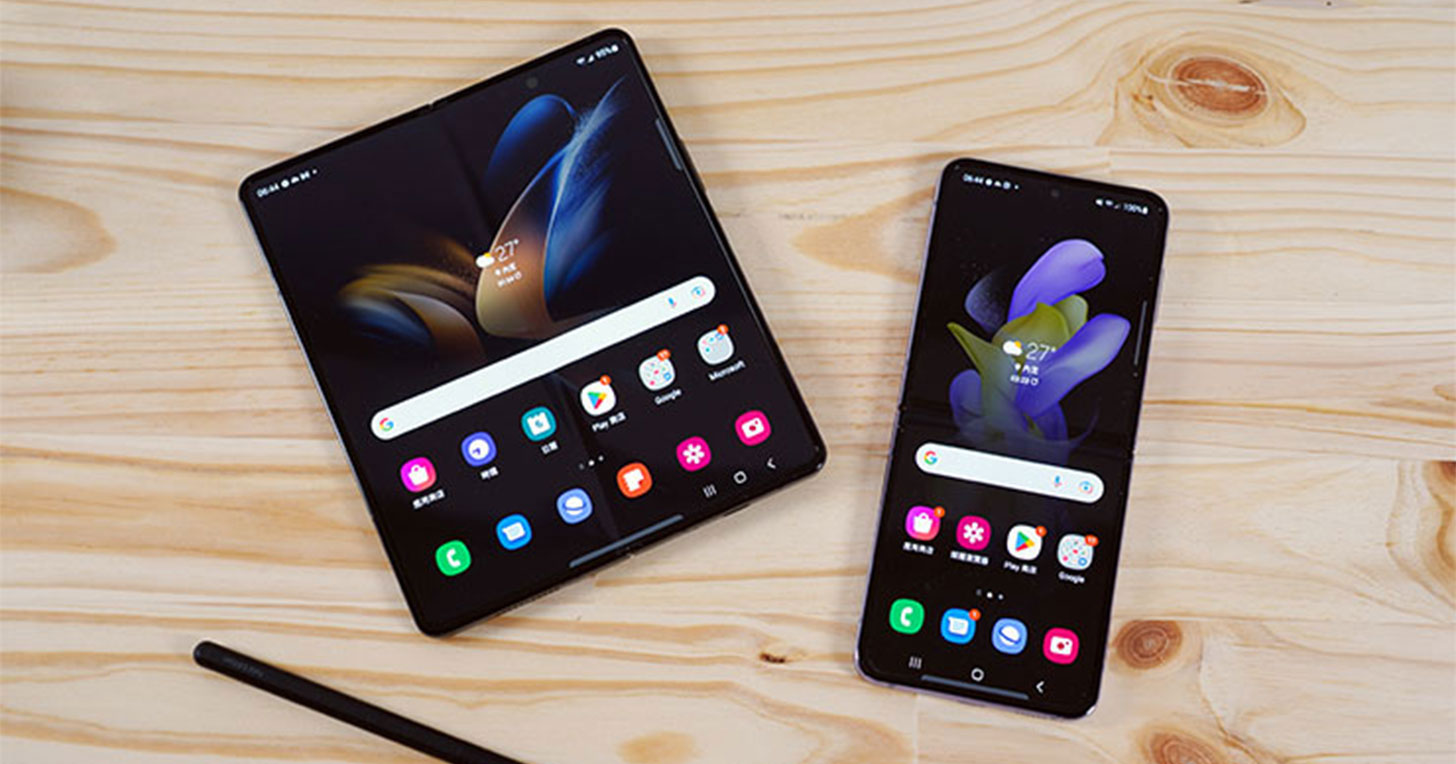
![[Mobile] 三星 Galaxy S9+ 虛擬人偶新增迪士尼招牌角色「米奇」與「米妮」,現在就一起來免費下載吧! - 阿祥的網路筆記本 [Mobile] 三星 Galaxy S9+ 虛擬人偶新增迪士尼招牌角色「米奇」與「米妮」,現在就一起來免費下載吧! - 阿祥的網路筆記本](https://axiang.cc/wp-content/uploads/thumb_20200809182048_38.jpg)


3 留言
Amber Cheng
2017 年 02 月 27 日 於 18:05:00請問!不能轉到電腦觀看嘛
axiang1980
2017 年 02 月 28 日 於 10:30:00電腦上看的話,可以輸出成影片格式
猴年到,用你的S Note畫一張「猴塞雷」的賀年卡吧! | 阿祥的網路筆記本
2016 年 01 月 15 日 於 13:17:12[…] […]